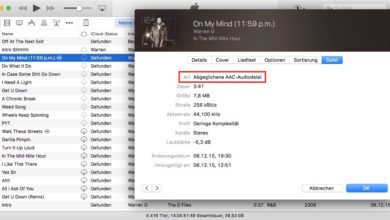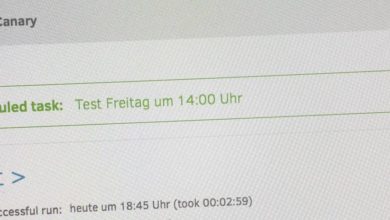Anleitung: Unter Windows USB-Stick sicher verschlüsseln
Seit die Weiterentwicklung der plattformübergreifende Verschlüsselungslösung TrueCrypt eingestellt wurde, fragen sich viele Anwender, wie sie einen USB-Stick sicher verschlüsseln können. Die schlechte Nachricht: Eine wirklich sinnvolle Alternative zu Truecrypt gibt es derzeit nicht. Das Programm war portabel, für Windows, Mac- und Linux-Systeme verfügbar und konnte neben Dateien auch Ordner und ganze Laufwerke verschlüsseln. Was bleibt, sind die betriebssystemspezifischen Lösungen. Eine davon ist BitLocker, das bei Windows 7 und 8 an Bord ist. Wir zeigen Euch, wie Ihr damit einen USB-Stick verschlüsseln könnt, um Eure Daten zu schützen, falls Ihr den Stick vergesst oder er gestohlen wird.
1. Laufwerk anstecken und BitLocker aktivieren
Zunächst müsst Ihr Euren USB-Stick an Eurem PC anstecken. Klickt das Laufwerk anschließend mit der rechten Maustaste an und wählt "BitLocker aktivieren". Das Programm benötigt jetzt einige Schritte zur Ersteinrichtung. Ist die Option nicht vorhanden, liegt es daran, dass Ihr nicht die richtige Windows-Version verwendet: BitLocker ist nur in Windows 7 Ultimate und Enterprise sowie in Windows 8 Pro und Enterprise eingebaut. Allerdings könnt Ihr die mit Bitlocker verschlüsselten Laufwerke auf jedem System lesen. Dafür benötigt Ihr das Bitlocker-to-Go-Lesetool, das Ihr hier von der Microsoft-Website herunterladen könnt.
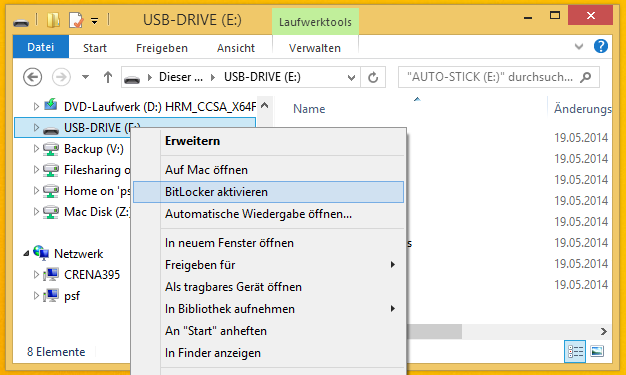
2. Passwort eingeben
Gebt nun ein Passwort ein. Dieses muss mindestens 8 Stellen haben, idealerweise nehmt Ihr natürlich ein Passwort, das Ihr Euch gut merken könnt, das aber trotzdem sicher ist. Wir haben Euch hier eine Anleitung zur Erstellung eines solchen Passworts zusammengestellt. Klickt anschließend auf "Weiter".
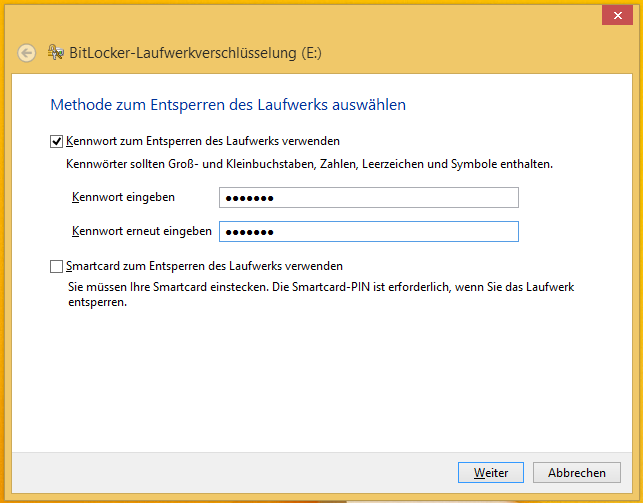
3. Wiederherstellungsschlüssel speichern
BitLocker zwingt Euch jetzt, einen Wiederherstellungsschlüssel anzulegen, vorher geht es nicht weiter. Diesen könnt Ihr wahlweise als Datei auf Eurem Rechner speichern, ausdrucken oder in Eurem Microsoft-Konto speichern. Anschließend wird könnt Ihr auf "Weiter" klicken.

4. Verschlüsselungsmethode wählen
Ihr habt jetzt die Wahl zwischen der Verschlüsselung des tatsächlich verwendeten Speicherplatzes oder des ganzen Laufwerks. Wir empfehlen, immer zur vollständigen Verschlüsselung zu greifen, ansonsten besteht die Gefahr, dass zum Beispiel bereits gelöschte Dateien weiterhin ausgelesen werden können. Klickt anschließend auf "Weiter".
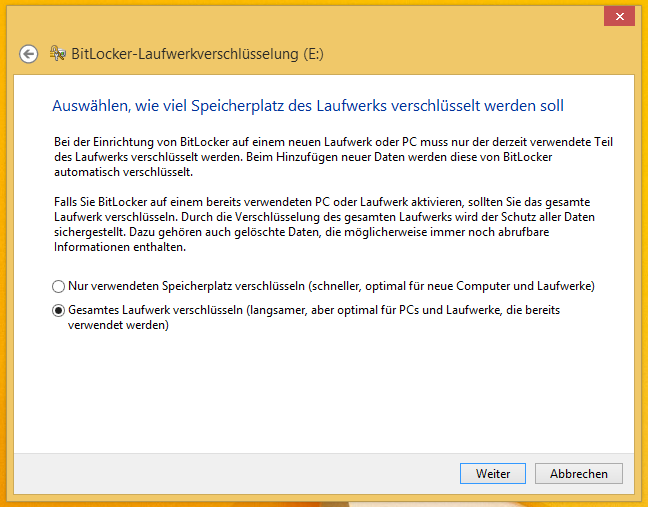
5. Verschlüsselung starten und USB-Stick sicher verschlüsseln
Ein Klick auf "Verschlüsselung starten" verschlüsselt nun den USB-Stick. Der Vorgang kann eine Weile dauern. Ist die Verschlüsselung abgeschlossen, könnt Ihr den Assistenten mit "Schließen" beenden. Danach kann der Stick unter jedem Windows-System, auf dem BitLocker läuft – also allen Windows 7- und 8-Systemen – genutzt werden.
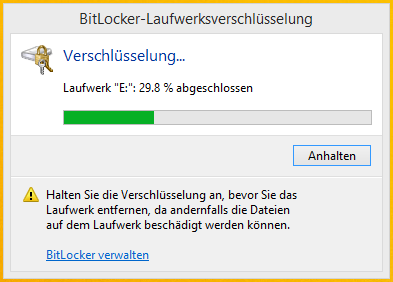
6. Stick auf einem anderen PC öffnen
Um den verschlüsselten USB-Stick auf einem anderen System zu verwenden, müsst Ihr ihn nur einstecken: Windows erkennt selbstständig, dass es sich um ein mit BitLocker verschlüsseltes Laufwerk handelt und fragt Euch nach dem Passwort. Achtung: Diese Sticks funktionieren ausschließlich mit Windows-Systemen, unter Linux, Mac OS X oder Android könnt Ihr die Dateien nicht öffnen!